- Osa 1. Safari-asiakirjojen ja -tietojen poistaminen iPhonen asetuksista
- Osa 2. Safari-asiakirjojen ja -tietojen poistaminen Safari-sovelluksella
- Osa 3. Safari-asiakirjojen ja -tietojen poistaminen FoneEraser for iOS -sovelluksella
- Osa 4. Safari-asiakirjojen ja -tietojen poistaminen sammuttamalla iCloud-synkronointi
- Osa 5. Usein kysyttyä Safari-asiakirjojen ja -tietojen poistamisesta
Poista kaikki iPhonen, iPadin tai iPodin sisältö ja asetukset helposti ja pysyvästi.
- Poista iPhonen roskapostitiedostot
- Tyhjennä iPadin välimuisti
- Poista iPhone Safari -evästeet
- Poista iPhone-välimuisti
- Tyhjennä iPad-muisti
- Tyhjennä iPhone Safari -historia
- Poista iPhonen yhteystiedot
- Poista iCloud-varmuuskopio
- Poista iPhone-sähköpostit
- Poista iPhone WeChat
- Poista iPhone WhatsApp
- Poista iPhone-viestit
- Poista iPhone Photos
- Poista iPhone-soittolista
- Poista iPhonen rajoitusten pääsykoodi
Luotettava opas Safari-asiakirjojen ja -tietojen tyhjentämiseen
 Päivitetty Lisa Ou / 04. heinäkuuta 2023 14
Päivitetty Lisa Ou / 04. heinäkuuta 2023 14Safari-asiakirjat ja -tiedot vievät huomattavan määrän tallennustilaa laitteellasi, olipa se sitten iPhonessa, iPadissa tai muissa Apple-laitteissa. Siksi on ymmärrettävää, jos haluat määrittää, kuinka Safari-asiakirjat ja -tiedot poistetaan. Voimme tarkastella useita tapauksia, miksi tämä sovellus kerää liikaa tietoa, mikä lopulta vaikuttaa laitteen suorituskykyyn. Esimerkiksi Safarillasi ladatut valokuvat ja muut mediatyypit lisäävät suuresti tallennustilaasi. Toisaalta välilehtien pitäminen auki, vaikka et käyttäisi sovellusta, ottaa myös tilaa laitteeltasi.
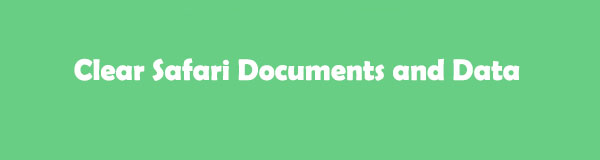
Siitä huolimatta on hyödyllistä, jos tiedät erilaisia menetelmiä laitteen puhdistamiseen Safarin keräämistä asiakirjoista ja tiedoista. Sen lisäksi, että saat enemmän tilaa muille tiedoillesi, niiden tyhjentäminen voi myös parantaa iOS-laitteesi suorituskykyä. Ja onneksi olet nyt oikeassa paikassa löytääksesi luotettavia menetelmiä Safari-selaimen turvalliseen puhdistamiseen. Tämän artikkelin seuraavissa osissa esitellään työkalut ja strategiat laitteesi Safari-asiakirjojen ja -tietojen tyhjentämiseksi. Jokaiseen osaan on myös sisällytetty luotettavia ohjeita, jotka auttavat sinua puhdistusprosessissa. Ole hyvä ja jatka nyt aloittaaksesi.

Opasluettelo
- Osa 1. Safari-asiakirjojen ja -tietojen poistaminen iPhonen asetuksista
- Osa 2. Safari-asiakirjojen ja -tietojen poistaminen Safari-sovelluksella
- Osa 3. Safari-asiakirjojen ja -tietojen poistaminen FoneEraser for iOS -sovelluksella
- Osa 4. Safari-asiakirjojen ja -tietojen poistaminen sammuttamalla iCloud-synkronointi
- Osa 5. Usein kysyttyä Safari-asiakirjojen ja -tietojen poistamisesta
FoneEraser for iOS on paras iOS-tiedonpuhdistin, joka voi helposti poistaa kaiken iPhonen, iPadin tai iPodin sisällön ja asetukset kokonaan ja pysyvästi.
- Puhdista ei-toivotut tiedot iPhonesta, iPadista tai iPod touchista.
- Poista tiedot nopeasti yhdellä kerralla, mikä voi säästää aikaa paljon tiedostoja varten.
- Se on turvallinen ja helppokäyttöinen.
Osa 1. Safari-asiakirjojen ja -tietojen poistaminen iPhonen asetuksista
Virallinen tapa tyhjentää Safari on siirtyä joihinkin toimiin Asetuksissa. Kuten edellisessä menetelmässä, Safari-asiakirjojen ja -tietojen poistaminen asetuksista ei edellytä minkään sovelluksen tai ohjelman asentamista laitteellesi. Lisäksi tämän menetelmän prosessi on suoraviivainen ja kätevä, joten sinun ei tarvitse huolehtia teknisistä seikoista, koska se on yksinkertainen.
Noudata alla olevia käyttäjälähtöisiä vaiheita saadaksesi selvää, kuinka Safari-asiakirjat ja -tiedot tyhjennetään iPhonen asetuksista:
Vaihe 1Etsi ja paina Asetukset sovellus iOS-laitteessasi ja vieritä sitten, kunnes saavutat safari -välilehti. Napsauta sitä nähdäksesi selaussovelluksesi asetukset.
Vaihe 2Vieritä seuraavaksi uudelleen alaspäin, kuten Tyhjennä historia ja sivuston tiedot välilehti on lähellä alareunaa Asetukset käyttöliittymä. Kun näet vaihtoehdon, napsauta sitä ja vahvista Safari-tietojesi poistaminen napsauttamalla Tyhjennä historia ja tiedot ponnahdusikkunassa.
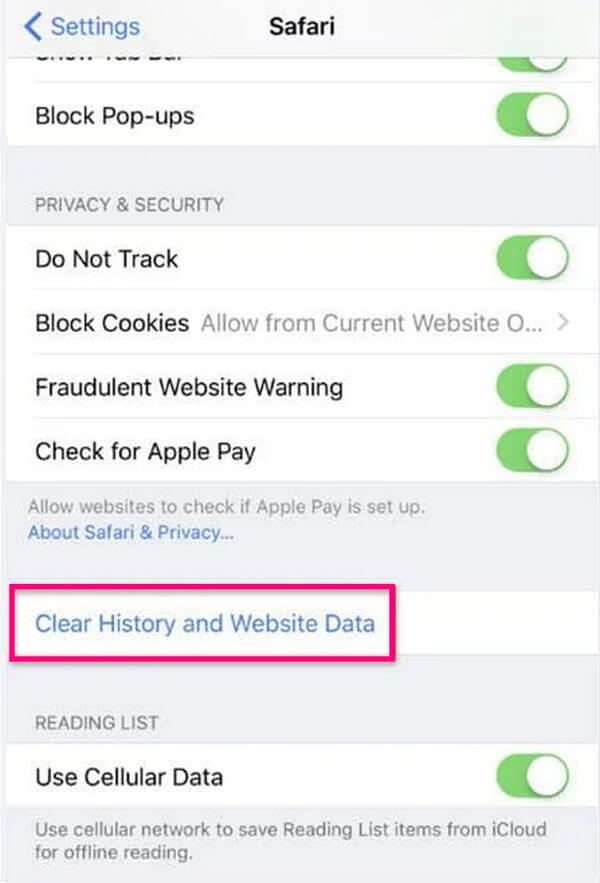
Osa 2. Safari-asiakirjojen ja -tietojen poistaminen Safari-sovelluksella
Jos et halua asentaa mitään tietokoneellesi, voit silti tyhjentää Safari-tietosi selaussovelluksessa. Kuten monet ihmiset tietävät, voit tarkastella Safari-historiaasi, kirjanmerkkejäsi ja paljon muuta, kun käytät osaa sovelluksesta. Tiedä siis, että voit myös tyhjentää nämä tiedot, kun katsot niitä. Kaikkia asiakirjoja ja tietoja ei kuitenkaan poisteta tällä menetelmällä.
Noudata alla olevaa ongelmatonta prosessia Safari-asiakirjojen ja -tietojen tyhjentämiseksi Safari-sovelluksella:
Vaihe 1Suorita Safari-selain ja siirry näytöllä olevaan kirjamaiseen kuvakkeeseen nähdäksesi historiasi, kirjanmerkit jne.
Vaihe 2Napauta sen jälkeen Poista valinta -välilehti tyhjentääksesi Safari-tietosi, kuten historian, välimuistin, evästeet ja paljon muuta.
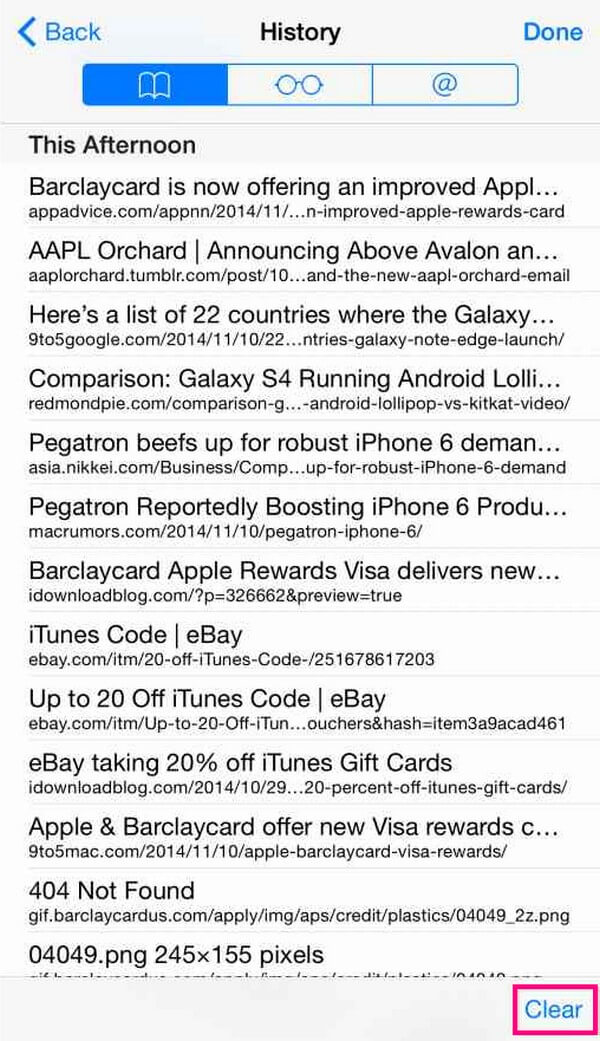
Osa 3. Safari-asiakirjojen ja -tietojen poistaminen FoneEraser for iOS -sovelluksella
Luettelossa on mukana FoneEraser iOS: lle ohjelmoida. Monet luottavat tähän kolmannen osapuolen työkaluun puhdistaessaan laitteitaan sen korkean onnistumisprosentin ja turvallisen menettelyn vuoksi. Sen avulla voit poistaa roskapostisi harmittomasti murehtimatta muiden arvokkaiden tietojesi vaikutuksesta. Lisäksi tällä ohjelmalla poistamasi kohteet eivät ole palautettavissa, joten voit luottaa siihen, että tarpeettomat tietosi eivät koskaan tule takaisin. FoneErase for iOS tukee lähes kaikkia iPhone-, iPad- ja iPod Touch -malleja, mikä tekee siitä hyödyllisen monille laitteille. Lisäksi se on 100 % turvallinen, ja sen käyttäjäystävällinen käyttöliittymä tekee selvitysprosessista helpompaa.
FoneEraser for iOS on paras iOS-tiedonpuhdistin, joka voi helposti poistaa kaiken iPhonen, iPadin tai iPodin sisällön ja asetukset kokonaan ja pysyvästi.
- Puhdista ei-toivotut tiedot iPhonesta, iPadista tai iPod touchista.
- Poista tiedot nopeasti yhdellä kerralla, mikä voi säästää aikaa paljon tiedostoja varten.
- Se on turvallinen ja helppokäyttöinen.
Ota alla olevat helpot ohjeet esimerkkinä iOS-laitteesi roskien puhdistamisesta FoneEraser iOS: lle:
Vaihe 1Tartu FoneEraser for iOS:n asennustiedostoon selaamalla sen virallista sivustoa ja napsauttamalla Ilmainen lataus -välilehti vasemmalla sivulla. Kun tiedosto on tallennettu, käynnistä se ja asenna työkalu, kun ohjelmaikkuna tulee näkyviin. Jos saat kehotteen sallia ohjelman tehdä muutoksia laitteeseen, anna sen jatkaa. Odota, kunnes asennusprosessi on valmis, ennen kuin suoritat puhdistustyökalun tietokoneellasi.
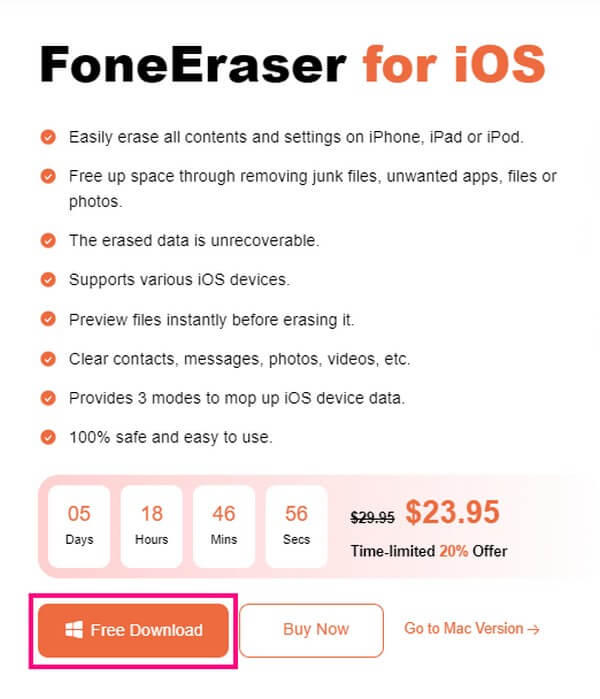
Vaihe 2Kun siivoojan ensisijainen käyttöliittymä käynnistyy, sinun on liitettävä iOS-laitteesi tietokoneeseen salamakaapelilla. Sitten lyö Luottamus kun näytölle tulee kehote, joka antaa ohjelman tunnistaa laitteesi. Laitteesi tiedot ja a Pikaskannaus -painike näkyy sitten FoneEraser for iOS -käyttöliittymässä. Napsauta ohjelman painiketta tarkistaaksesi iPhonen, iPadin jne. tiedot.
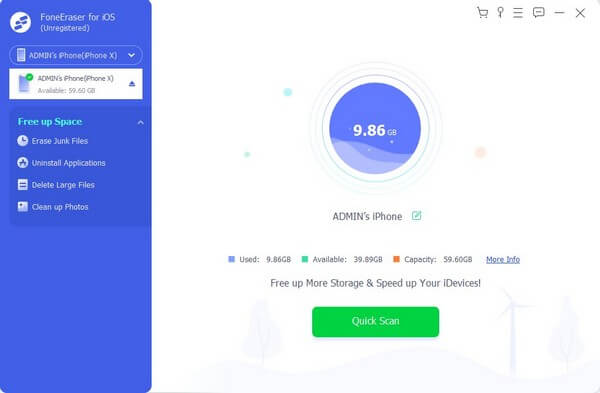
Vaihe 3Napsauta alanuolta kohdistettuna Vapauta tilaa näytön vasemmassa sarakkeessa nähdäksesi lisää vaihtoehtoja. Valitse alta Poista roskapostitiedostot, ja kohteet, jotka voit poistaa tai tyhjentää, näkyvät oikealla alueella.
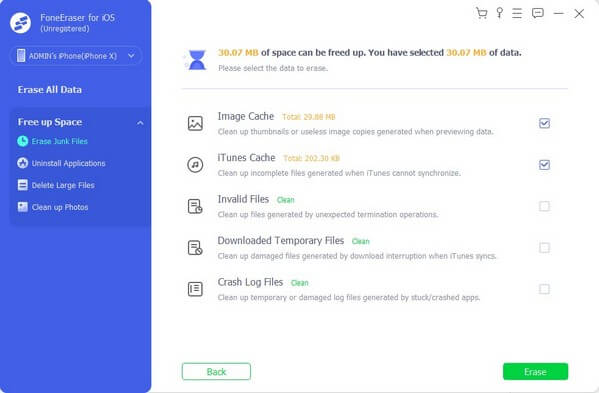
Vaihe 4iOS-laitteesi erilaista roskaa, mukaan lukien välimuistit, väliaikaiset tiedostot ja tarpeettomat tiedot, on käyttöliittymässä. Valitse kohteet, jotka haluat poistaa laitteeltasi, ja paina sitten oikeasta alakulmasta Poista poistaaksesi ne pysyvästi.
FoneEraser for iOS on paras iOS-tiedonpuhdistin, joka voi helposti poistaa kaiken iPhonen, iPadin tai iPodin sisällön ja asetukset kokonaan ja pysyvästi.
- Puhdista ei-toivotut tiedot iPhonesta, iPadista tai iPod touchista.
- Poista tiedot nopeasti yhdellä kerralla, mikä voi säästää aikaa paljon tiedostoja varten.
- Se on turvallinen ja helppokäyttöinen.
Osa 4. Safari-asiakirjojen ja -tietojen poistaminen sammuttamalla iCloud-synkronointi
Voit myös tyhjentää Safari-sovelluksesi asiakirjat ja tiedot sammuttamalla iCould-synkronointiominaisuuden. Jos teet tämän, Safari-tietojesi yhteys iCloudiin katkeaa. Näin ollen iCloud-tietosi, mukaan lukien Safari-historiasi, kirjanmerkit ja muut, eivät enää synkronoidu laitteesi kanssa, mikä tyhjentää selaussovelluksen automaattisesti.
Noudata alla olevia vaatimattomia ohjeita poistaaksesi Safari-asiakirjat ja -tiedot sammuttamalla iCloud-synkronoinnin:
Vaihe 1Napauta Asetukset symboli iOS-laitteessasi ja ohjaa heti profiiliisi Asetukset-näytön yläreunassa. Kun Apple-palvelut tulevat näkyviin, valitse iCloud Tab.
Vaihe 2Alla iCloud -osiosta, etsi safari -välilehti ja deaktivoi vastaava dia. Tämä poistaa Safarisi synkronoiduista kohteista, mukaan lukien sen tiedot.
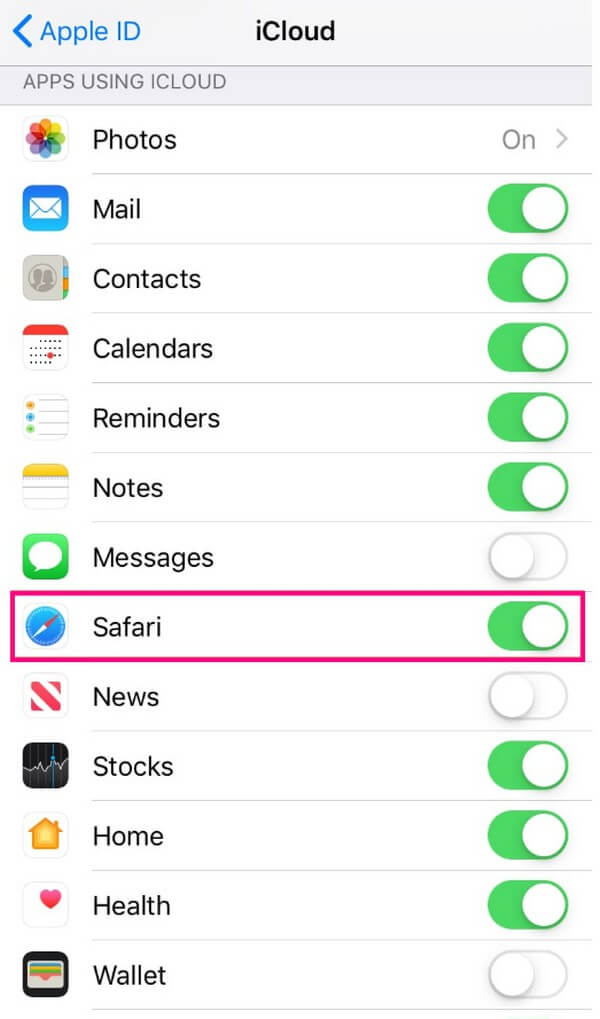
Osa 5. Usein kysyttyä Safari-asiakirjojen ja -tietojen poistamisesta
1. Miksi en voi poistaa verkkosivuston tietoja Safari-selaimestani?
Se voi johtua tietosuojarajoituksista, jos et voi poistaa tai tyhjentää Safari-tietojasi. Apple-laitteissa on korkea suojaus, joten rajoitukset ovat tiukat, kun jotain poistetaan laitteeltasi. Voit hallita tätä tilannetta muokkaamalla Sisältöä ja yksityisyyttä koskevat rajoitukset vaihtoehtoja Näytön aika osiossa.
2. Kuinka voin poistaa Safari-sovelluksen iPhonesta?
Valitettavasti ei ole virallista tapaa poistaa asennusta safari sovellus iOS-laitteeltasi, mikä ei myöskään ole suositeltavaa. Tämä johtuu siitä, että Safari on sisäänrakennettu sovellus, joka on upotettu käyttöjärjestelmään. Näin ollen se voi vahingoittaa iOS-laitettasi, jos yrität poistaa sovelluksen.
FoneEraser for iOS on paras iOS-tiedonpuhdistin, joka voi helposti poistaa kaiken iPhonen, iPadin tai iPodin sisällön ja asetukset kokonaan ja pysyvästi.
- Puhdista ei-toivotut tiedot iPhonesta, iPadista tai iPod touchista.
- Poista tiedot nopeasti yhdellä kerralla, mikä voi säästää aikaa paljon tiedostoja varten.
- Se on turvallinen ja helppokäyttöinen.
Yllä olevassa artikkelissa suositeltujen työkalujen ja strategioiden avulla voit taata Safarin tyhjennysoperaatiosi onnistumisen. Kokeile niitä nyt puhdistaaksesi selaimesi kätevästi.
